Wenn Sie Ihr iPhone mit iTunes sichern, dann speichert iTunes Backup WhatsApp Verlauf auch. Mit einem Trick können Sie Ihren WhatsApp Verlauf aus iTunes Backup auslesen und auf PC angezeigt bekommen (inkl. aller Medien wie Fotos, Videos und Sprachnachrichten!)
In diesem Artikel zeigen wir, wie Sie Ihre WhatsApp aus iTunes Backup auslesen können: mit einer Drittanbietersoftware und mit iTunes, als auch deren Vor- und Nachteile.
So kann man aus iTunes Backup WhatsApp auslesen
✔️ Chats inkl. aller Medien auf PC auslesen
✔️ iTunes-Weg

Aus iTunes Backup WhatsApp Chat auslesen
Falls Sie über ein Backup von Ihrem iPhone verfügen – egal mit welchem Tool dieses Backup erstellt wurde, – haben Sie die Möglichkeit, die notwendigen Daten aus diesem Backup zu extrahieren, inklusive aller Nachrichten (darunter auch WhatsApp Chats).
iPhone Nachrichten werden als PDF-Dateien auf PC gespeichert. Dabei wetden alle (!) Anhänge und Mediadateien in einen separaten Ordner extrahiert.
Folgen Sie diesen Schritten, um Ihre WhatsApp aus iTunes Backup auszulesen:
- Laden Sie CopyTrans Backup Extractor herunter, indem Sie auf den Button unten klicken. Installieren Sie das Programm. CopyTrans Backup Extractor herunterladen
- Sarten Sie das Programm und klicken Sie auf „Nach Backups suchen“. Es wird sofort automatisch nach iOS-Backups auf dem PC gesucht. CopyTrans Backup Extractor ist mit allen iOS-Backups kompatibel, die mit iTunes, CopyTrans Shelbee oder einer anderen Drittanbieteranwendung erstellt wurden.
- Wenn Sie eine Liste aller erkannten Sicherungen haben, wählen Sie bitte solche aus, die Ihre notwendigen WhatsApp Chats enthält.
- Wählen Sie dann unter den angezeigten Datentypen die WhatsAapp aus, um die Chats auf PC zu extrahieren. Klicken Sie auf „Extrahieren“:
- Zuletzt geben Sie bitte den Ordner an, in den die iPhone Chats exportiert werden sollen. Dies kann ein Ordner auf Ihrem PC oder einer externen Festplatte sein.
- Warten Sie, bis das Extrahieren von iPhone Nachrichten abgeschlossen ist.
- Nach dem Extrahieren finden Sie Ihre Nachrichten in dem ausgewählten Ordner.
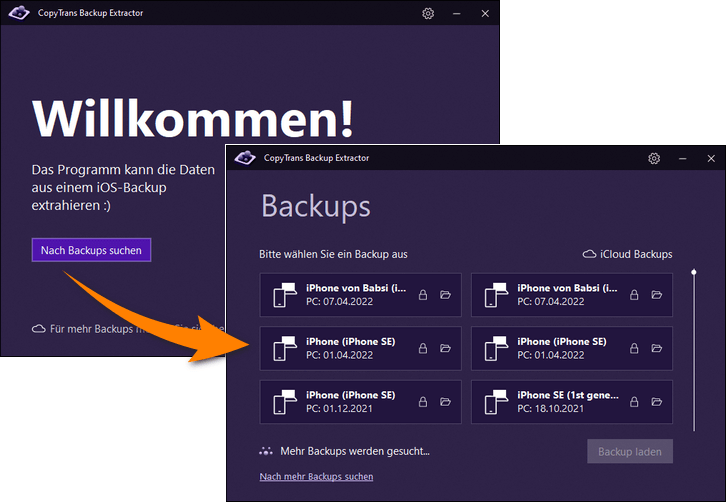
Hinweis: Wenn Sie nicht wissen, welches Backup Sie auswählen sollen, können Sie jederzeit auf eine der Sicherungen klicken, um die Daten in der folgenden Liste anzeigen zu lassen:
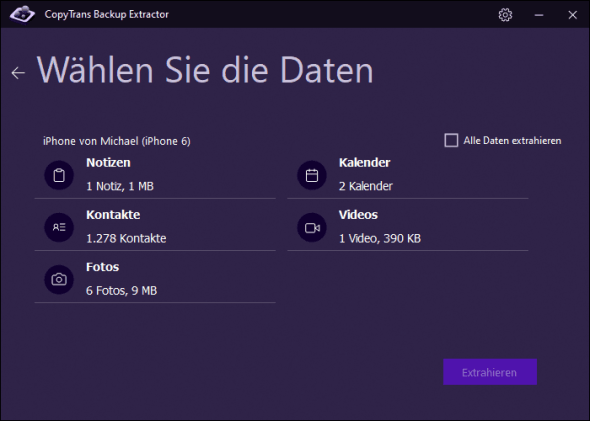
💡 Wenn das ausgewählte Backup verschlüsselt ist, werden Sie aufgefordert, das entsprechende Passwort einzugeben, um darauf zuzugreifen. Wenn Sie sich nicht daran erinnern können, lesen Sie bitte folgenden Artikel: Wie kann ich iPhone Backup Passwort entfernen.
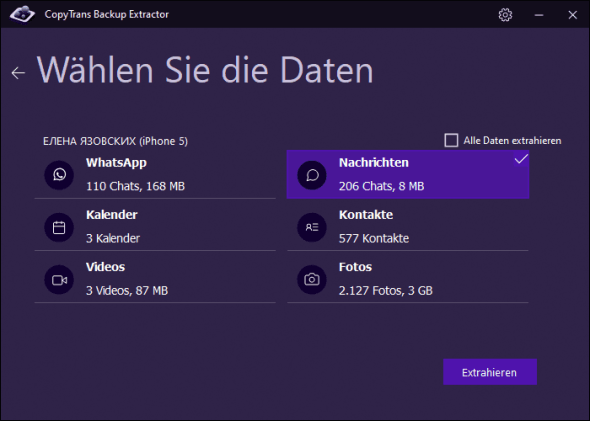
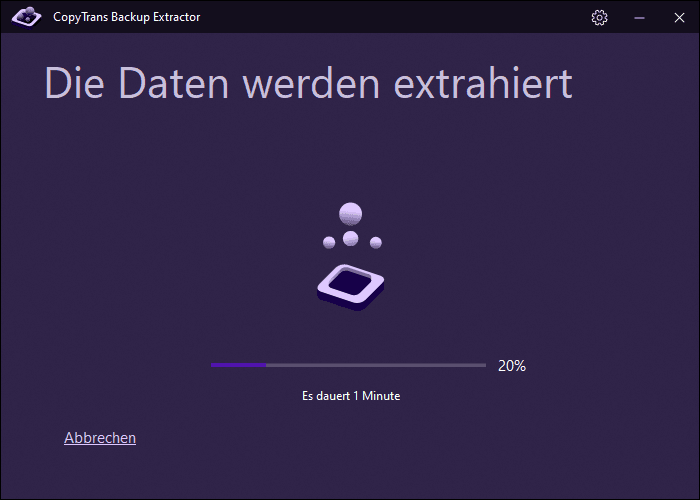
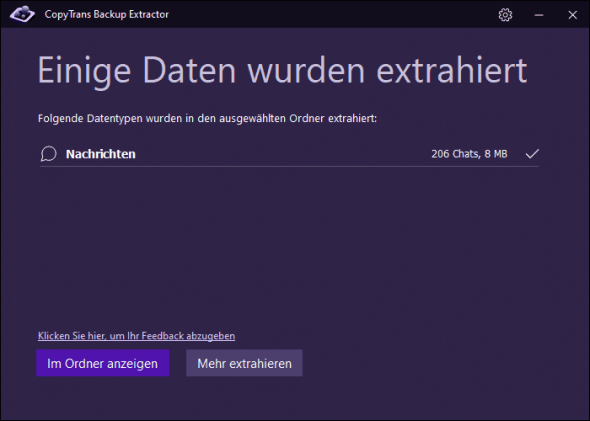
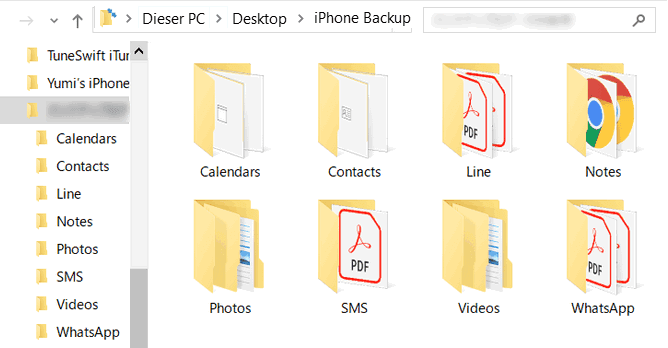
CopyTrans Backup Extractor extrahiert Nachrichten im PDF-Format.
- Vorteile von dieser Lösung:
- Ihre Nachrichten werden direkt auf PC extrahiert, ohne die Daten auf iPhone zu überschreiben
- Alle verfügbaren Backups werden automatisch gefunden, inkl. iCloud Backups! (Dafür melden Sie sich bei Ihrem iCloud-Konto im Programm an: Auf die iCloud Backup-Daten zugreifen)
Tipp:
Die extrahierten PDF-Dateien können Sie, falls Sie einige Chats am iPhone wieder brauchen, mit Hilfe von CopyTrans Filey auf iPhone übertragen: PDF auf iPhone / iPad übertragen.
iPhone Nachrichten aus Backup auslesen: YouTube Video Guide
Von iTunes Backup WhatsApp Verlauf auslesen
Falls Sie sich für einen längeren Weg mit iTunes entschieden haben, um auf Ihre Nachrichten von iTunes Backup zuzugreifen, müssen Sie beachten, dass dabei das ganze iTunes Backup auf iPhone eingespielt wird. Dadurch werden die aktuellen iPhone Daten überschrieben.
Wenn Sie es trotzdem machen möchten, dann folgen Sie bitte der Anleitung:
- Starten Sie iTunes und verbinden Sie Ihr iPhone mit dem PC.
- Warten Sie, bis das iPhone in iTunes angezeigt wird.
- Klicken Sie dann mit der rechten Maustaste auf das iPhone und wählen Sie „Aus Backup wiederherstellen“.
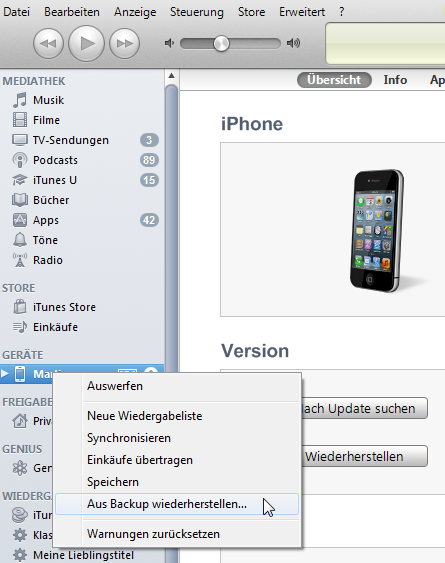
- Wenn Sie bereits mehrere Sicherungen mit iTunes durchgeführt haben, werden Sie mehrere Dateien zur Auswahl haben. Wählen Sie die neueste Backup-Datei und klicken Sie auf „Wiederherstellen“.
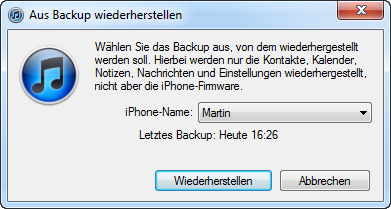
- Achtung: Das Wiederherstellen Ihrer iPhone SMS-Textnachrichten über das iOS-Backup löscht alle im Moment auf iPhone vorhandenen Daten und ersetzt diese durch die Daten aus dem Backup.
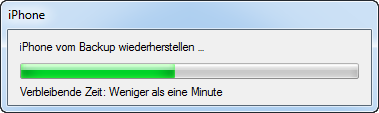
- Warten Sie, bis die Wiederherstellung abgeschlossen wurde. Ihre Chats wurden dann erfolgreich wiederhergestellt.
Hinweis: Achten Sie bitte darauf, dass das Backup zu einem Zeitpunkt erstellt wurde, an dem Ihre Konversationsliste in der SMS-App weitestgehend vollständig war.
Nachteile der letzten Methode (iTunes):
- Es werden alle Ihre iPhone Daten überschrieben, nicht nur aktuelle Nachtichten
- Es braucht viel mehr Zeit, weil die Wiederherstellung von allen Daten auf iPhone viel länger braucht
- Um iPhone Nachrichten wiederherzustellen, müssen Sie schon über ein früheres Backup verfügen
- Unser Tipp
Wenn Sie auf iPhone nur die Nachrichten wiederherstellen möchten, ohne andere Daten zu überschreiben, wenden Sie sich an diese Anleitung: WhatsApp Chats auf iPhone wiederherstellen.